Base de conocimientos
1000 FAQ, 500 tutoriales y vídeos explicativos. ¡Aquí sólo hay soluciones!
Esta guía explica cómo registrar y exportar sus contactos desde las libretas de direcciones de la aplicación web Contactos de Infomaniak (servicio en línea ksuite.infomaniak.com/contactos).
Prólogo
- No es posible exportar un directorio de la Organización.
- El formato obtenido al exportar es el tipo VCard (
.vcf).
Exportar contactos
Para seleccionar los contactos o la libreta de direcciones a exportar:
- Haga clic aquí para acceder a la aplicación web Contactos de Infomaniak (servicio en línea ksuite.infomaniak.com/contactos).
- Haga clic en la flecha para desplegar la sección Acciones avanzadas.
- Haga clic en el menú Exportar.
- Haga clic en la libreta de direcciones a exportar.
- Haga clic en el botón Exportar:
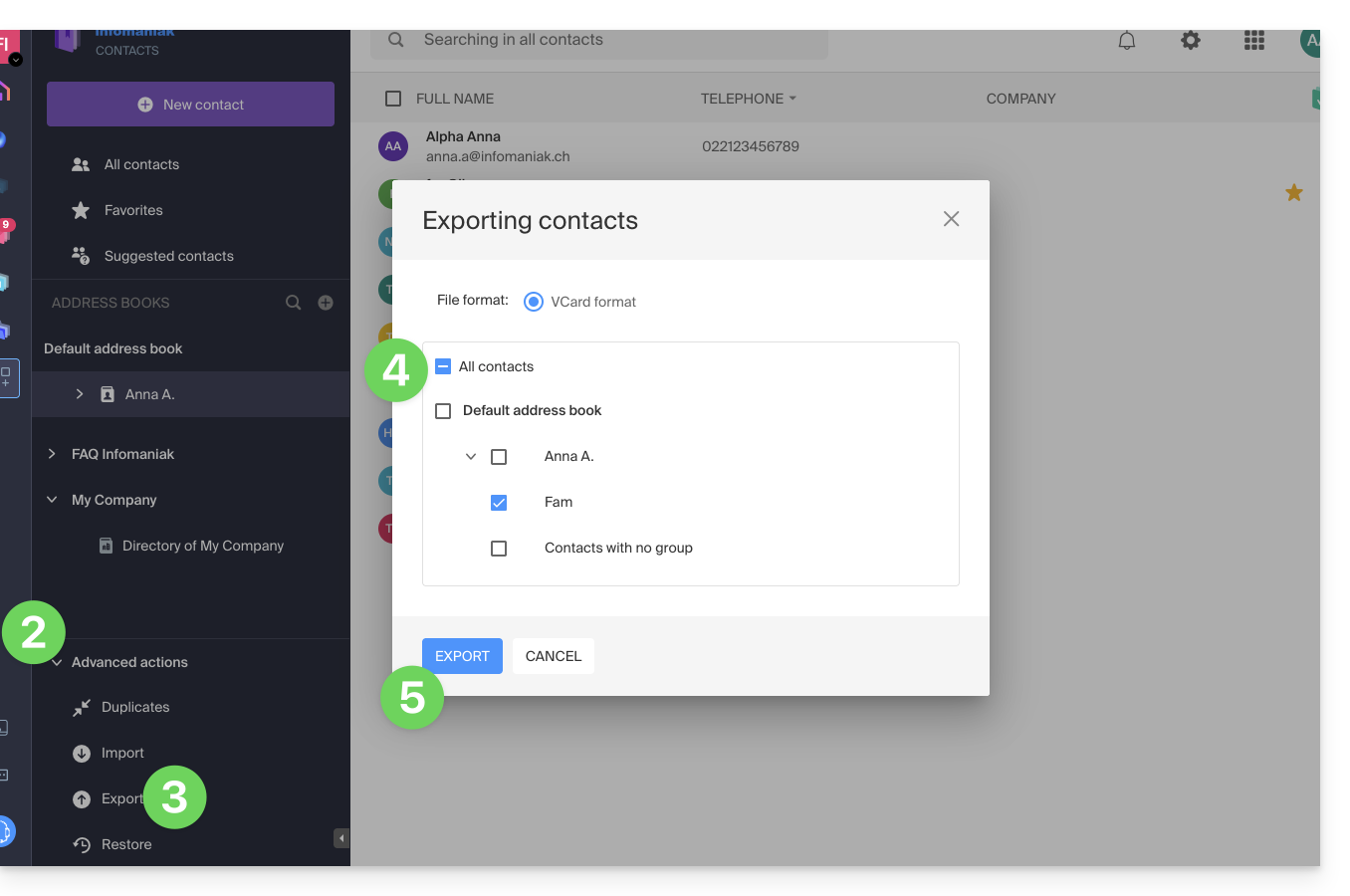
- Elija la ubicación en su dispositivo donde guardar el archivo VCF con sus contactos.
Luego podrá abrirlo en los contactos de macOS o en cualquier aplicación compatible.
Esta guía explica cómo conectar la aplicación de escritorio Apple Mail (aplicación de escritorio en macOS) a una dirección de correo electrónico alojada en Infomaniak.
Prólogo
- Su ordenador macOS se configurará automáticamente a través de perfiles de configuración .mobileconfig compatibles con Apple, a diferencia de una configuración manual.
- Es posible eliminar un perfil de configuración una vez instalado (baje hasta el final de esta página para las explicaciones).
- Los diferentes servicios ofrecidos por Infomaniak son todos compatibles con los protocolos estándar correspondientes (IMAP/SMTP para el correo electrónico, por ejemplo), por lo tanto, si encuentra un problema con un software de terceros, póngase en contacto directamente con su editor o un Socio y consulte la política de soporte así como el artículo 11.9 de los Términos y Condiciones de Infomaniak.
Instalar un perfil de configuración
Requisitos previos
- Crear la dirección de correo electrónico en my kSuite o en un Servicio de Correo / kSuite.
- Crear una contraseña para la dirección de correo electrónico en el dispositivo que va a configurar.
- Verifique que el Servicio de Correo esté configurado de manera óptima.
Puede descargar el perfil desde el dispositivo correspondiente o enviarlo desde otro dispositivo (si ya tiene una dirección de correo electrónico que funcione correctamente, por ejemplo):
- Haga clic aquí para acceder a la herramienta de configuración de Infomaniak (servicio en línea https://config.infomaniak.com) — inicie sesión si es necesario en su cuenta de Infomaniak en la Organización en la que se gestiona su dirección de correo electrónico.
- Elija instalar el perfil en este dispositivo.
- Elija sincronizar los correos electrónicos.
- Introduzca la contraseña de la dirección de correo electrónico (asociada a Mail Infomaniak (Webmail)) que desea sincronizar.
- Haga clic en el botón azul Verificar:

- Descargue el perfil de configuración:

- Abra los Ajustes del sistema del ordenador.
- Haga clic en General en la barra lateral y, a continuación, haga clic en Gestión del dispositivo (para la versión macOS Sequoia 15). Si tiene una versión anterior o no encuentra el perfil, consulte la documentación oficial cambiando la versión de su sistema en la parte superior de la página si es necesario:

- Haga clic en +:

- Localice y abra el archivo previamente descargado:

- Haga clic en Continuar:

- Introduzca la contraseña de la dirección de correo electrónico.
- Haga clic en Instalar:

- ¡Listo! Su dirección de correo electrónico ahora está configurada en la aplicación Apple Mail, que puede abrir y controlar.
Eliminar una cuenta IMAP
Consulte el capítulo "Dejar de usar una cuenta" cambiando en la parte superior de la página* la versión de su sistema si es necesario (¡atención: no elimine una cuenta POP3 sin guardar sus mensajes antes!).
Eliminar un perfil de Apple
Consulte la documentación oficial cambiando en la parte superior de la página* la versión de su sistema si es necesario.
*¿Por qué es necesario elegir la versión del manual correspondiente exactamente a su versión del sistema macOS / iOS? Apple introduce cambios, a veces sutiles, con cada nueva versión de su sistema, por ejemplo, una ruta en iOS 15…
… se convierte en esto en iOS 18…
Esta guía explica cómo sincronizar los contactos y calendarios de eM Client con los contactos y calendarios alojados en Infomaniak.
Prólogo
- Los contactos y calendarios de Infomaniak están vinculados a su cuenta de Infomaniak; cuando se conecta a ksuite.infomaniak.com/contacts o /calendar seguramente debe realizar la doble validación (2FA) al conectarse.
- En este caso, se necesita una contraseña de aplicación para establecer una sincronización entre su dispositivo y las herramientas de Infomaniak.
- Pero no se preocupe, la creación de una contraseña de este tipo se le propone siguiendo el asistente de configuración.
- Los diferentes servicios ofrecidos por Infomaniak son todos compatibles con los protocolos estándar correspondientes (CalDAV/CardDAV para los contactos y calendarios, por ejemplo), por lo tanto, si encuentra un problema con un software de terceros, comuníquese directamente con su editor o un Socio y consulte la política de soporte así como el artículo 11.9 de los Términos y Condiciones de Infomaniak.
Sincronizar contactos y calendarios (eM Client 10 macOS)
Requisitos previos
- Obtenga sus datos de sincronización proporcionados por el asistente de sincronización de Infomaniak:
- dirección de la cuenta:
https://sync.infomaniak.com - nombre de usuario: por ejemplo
AB12345 - contraseña de aplicación en caso de autenticación doble activada o \u200dla de su cuenta de usuario de Infomaniak si no ha activado la 2FA
- dirección de la cuenta:
A continuación:
- Abra eM Client
- Haga clic en el Menú de eM Client
- Haga clic en Cuentas
- Haga clic en Agregar una cuenta
- Haga clic en Calendario
- Haga clic en CalDAV
- Haga clic en Siguiente

- Elija un título para el nombre de la cuenta (por ejemplo, agenda de Infomaniak) y termine el procedimiento
Puede comenzar la parte Contactos si lo desea, pero en cualquier caso, 1 procedimiento CalDAV configura al mismo tiempo CardDAV, y viceversa.
Esta guía se refiere a kSuite y la posibilidad para los usuarios de definir un estado así como de gestionar la visualización de la presencia o de la ausencia.
Preámbulo
- Una vez definido, su estado personalizado es visible para los usuarios de la Organización en diferentes páginas relacionadas con kSuite:
- página de inicio ksuite.infomaniak.com
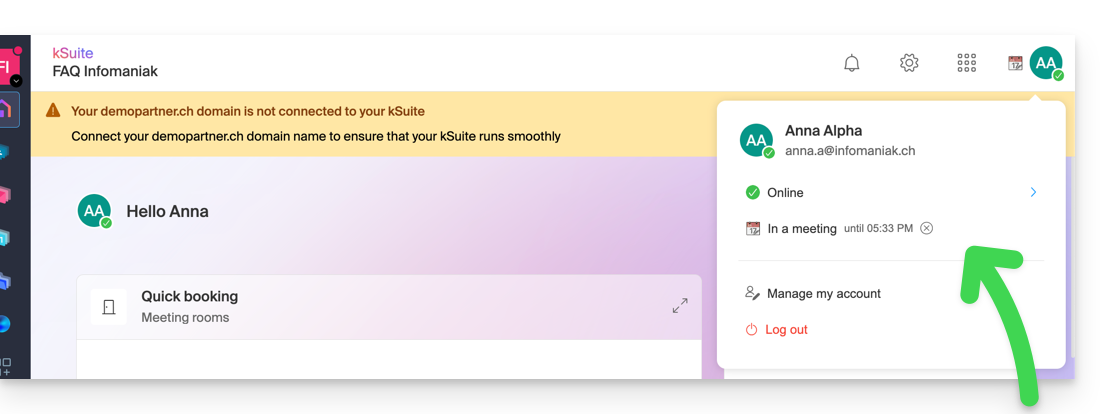
- Correo
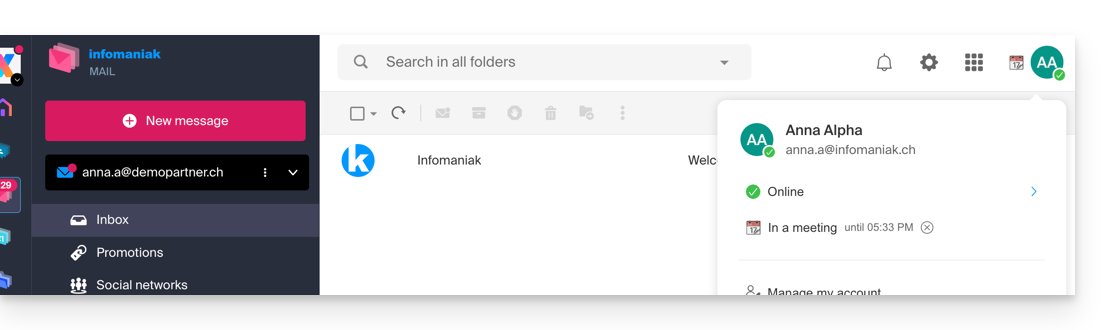
- Agenda
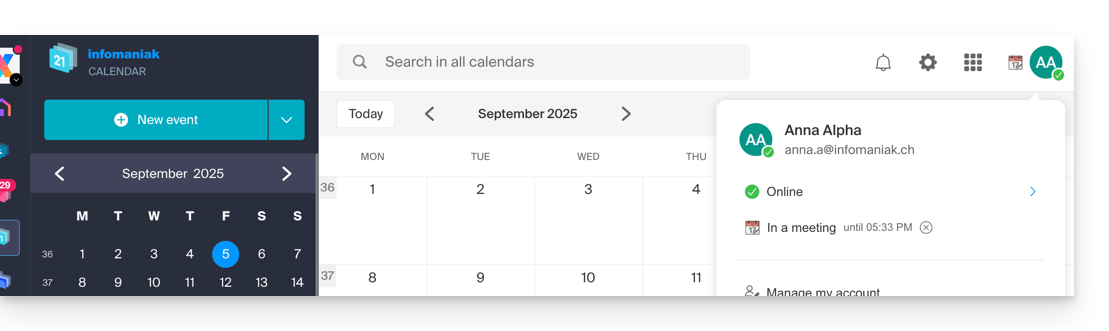
- Contactos
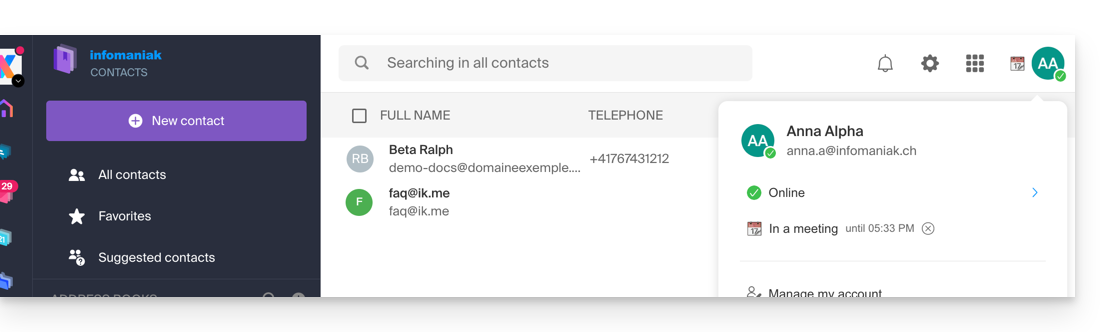
- kDrive
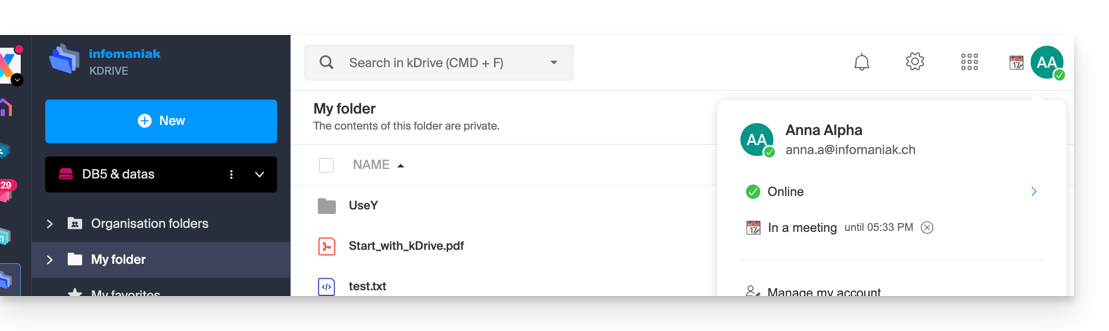
- Euria
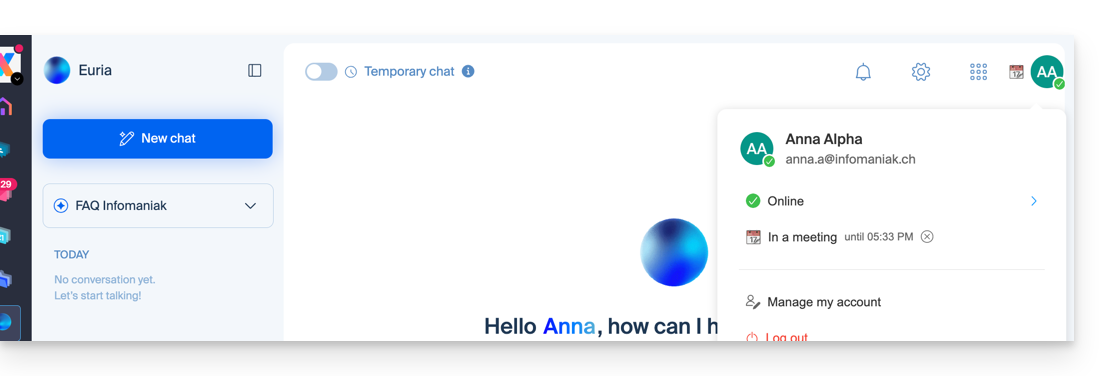
- Chk
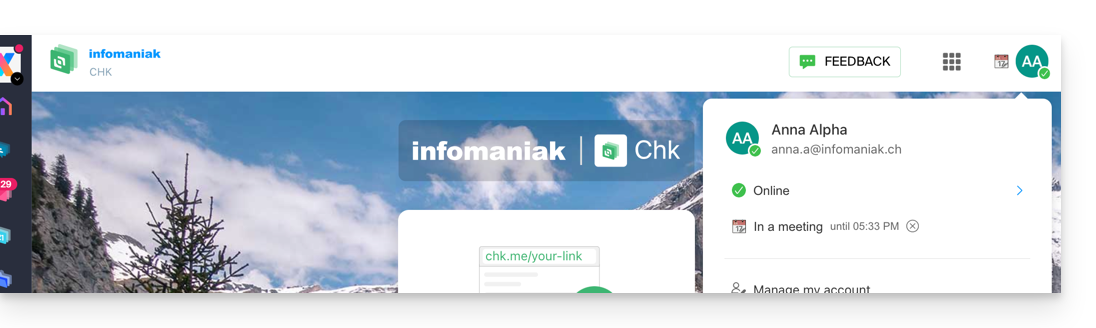
- kPaste
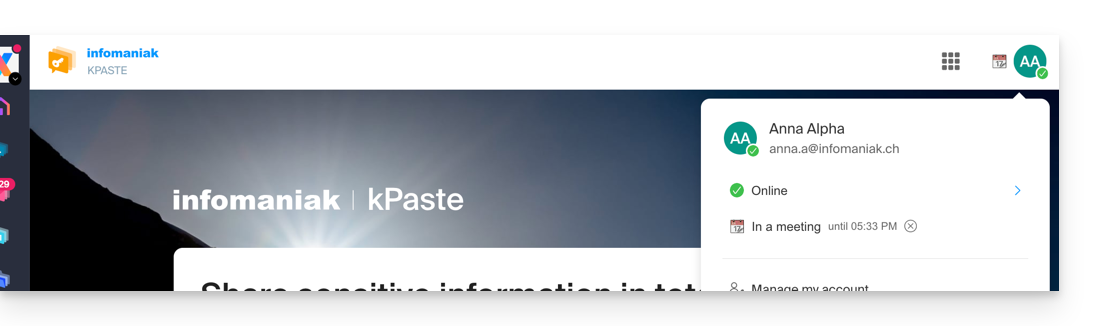
- kMeet
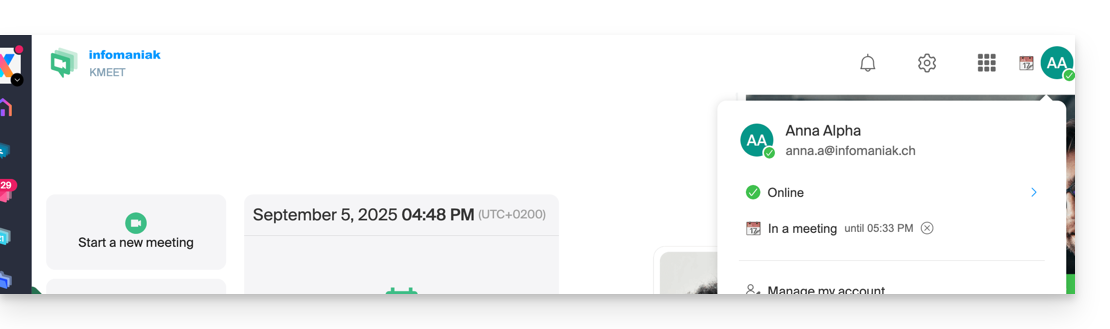
- página de inicio ksuite.infomaniak.com
- Un estado de presencia diferente del estado por defecto, como "No molestar", puede afectar ciertas notificaciones.
Actualizar el estado del perfil kSuite
Para ello:
- Haga clic aquí para acceder a la interfaz de kSuite.
- Haga clic en el distintivo con sus iniciales/avatar en la parte superior derecha.
- Haga clic en En línea para elegir otro estado si es necesario (ausente o no molestar)…
- … o haga clic en Definir un estado personalizado para ingresar un estado personalizado o elegir uno de las sugerencias:
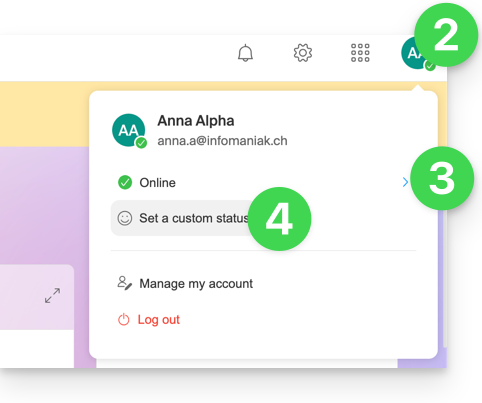
- Indique una fecha de caducidad si es necesario y guarde:
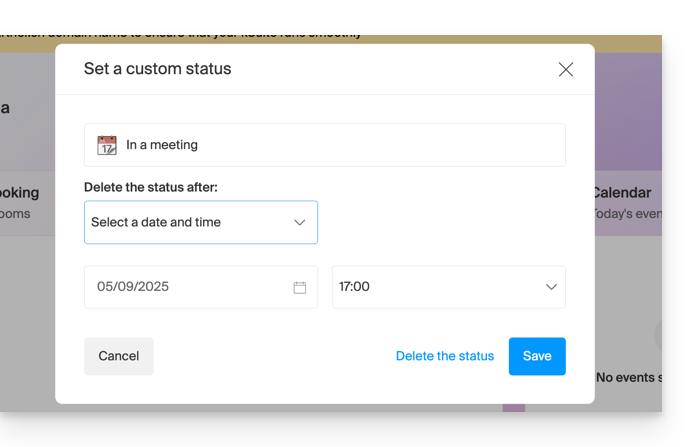
Esta guía explica cómo obtener e instalar una aplicación en la computadora a partir de ciertas interfaces de Infomaniak, como la de my kSuite o las que permiten gestionar sus calendarios/agendas o sus libretas de direcciones.
Instalar una aplicación web progresiva (PWA)
Una Aplicación Web Progresiva (PWA) es una aplicación diseñada para la web y que ofrece una experiencia similar a la de una aplicación móvil. Las PWA son rápidas y ofrecen muchas funcionalidades disponibles en dispositivos móviles. Por ejemplo, pueden funcionar sin conexión y enviar notificaciones.
Descargar la aplicación (PWA) Calendar Infomaniak
- Haga clic aquí para acceder a la aplicación web Calendar de Infomaniak (servicio en línea ksuite.infomaniak.com/calendar).
Haga clic en el icono específico y dedicado a las PWA en la barra de direcciones del navegador:
En algunos dispositivos, debe elegir la opción “Agregar a la pantalla de inicio” para poder “crear” la aplicación independiente.
Eliminar la aplicación Calendar Infomaniak
- Abra la aplicación creada anteriormente.
- Haga clic en el menú de acción ⋮ .
Haga clic en Desinstalar:
Esta guía explica cómo crear, guardar y editar un archivo de tipo Office (texto, hoja de cálculo, presentación...) en la aplicación web kDrive (servicio en línea ksuite.infomaniak.com/kdrive) y en la aplicación móvil kDrive (aplicación para smartphone o tableta iOS / Android).
Nota para los usuarios de archivos LibreOffice: para evitar errores de visualización o de formato en kDrive, convierta siempre sus archivos LibreOffice (ODF: .ods, .odt, .odp) a sus equivalentes Microsoft Office XML (.xlsx, .docx, .pptx) antes de la edición en línea.
Usar el editor nativo
kDrive integra nativamente las aplicaciones Docs, Grids y Points que permiten crear, modificar y colaborar en línea en documentos de tipo Word .docx, Excel .xlsx y PowerPoint .ppsx. Así podrás trabajar con:
- documento de texto
- hoja de cálculo
- presentación
- bloc de notas
- documento draw.io para diagramas, esquemas y wireframes
Una funcionalidad permite añadir un marcador (acceso directo a una sección favorita de tu documento o el equivalente a un ancla de página web) que podrás compartir fácilmente con tus contactos. También podrás notificar fácilmente a un usuario de tu Organización directamente en el documento.
Consulta el guía sobre este tema.
Usar Microsoft Office Online
Otra solución de edición está disponible para ti (kDrive Pro o kSuite Business / Enterprise requerido): el editor Microsoft Office Online.
Consulta el guía sobre este tema.
Definir el editor por defecto
⚠ Disponible con:
| kSuite | |
| Negocio | |
| Empresa | |
| kDrive | |
Para definir con detalle qué editor siempre usar por defecto para abrir sus archivos colaborativos de tipo Office (texto, hoja de cálculo, presentación...) entre las 2 opciones presentadas anteriormente:
- Haga clic aquí para acceder a la aplicación web kDrive de Infomaniak (servicio en línea ksuite.infomaniak.com/kdrive).
- Haga clic en el icono Configuración en la parte superior derecha.
- Verifique o seleccione el kDrive correspondiente en el menú desplegable del menú lateral izquierdo.
- Haga clic en General en el menú lateral izquierdo.
- Haga clic en Editor por defecto:
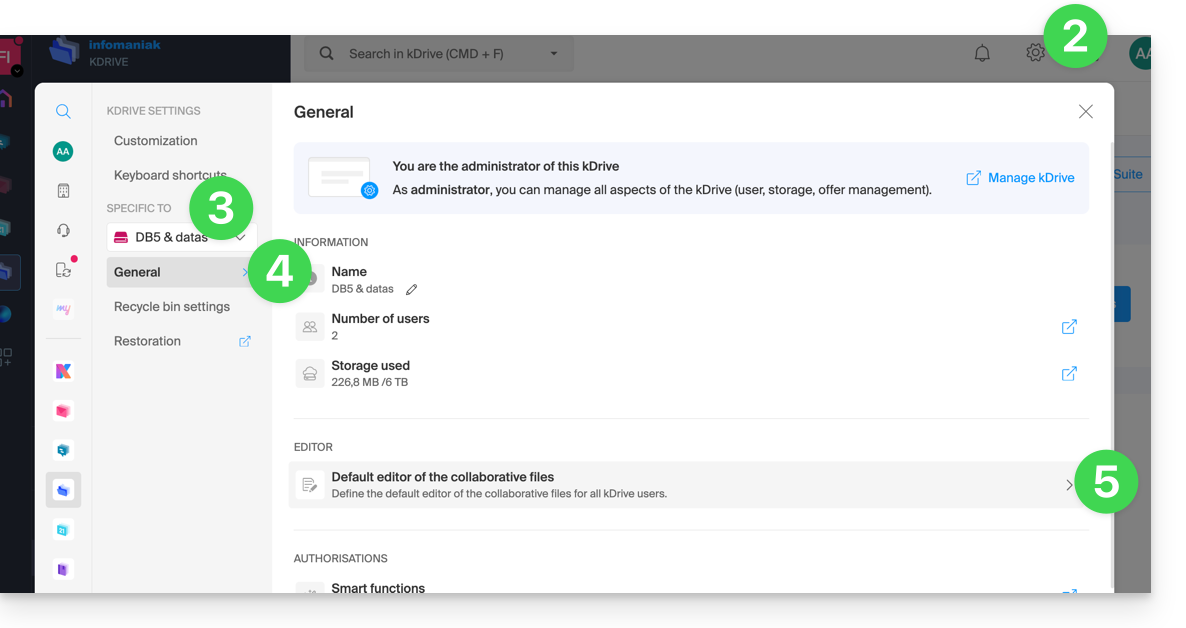
- Elija el editor por defecto para los archivos:
.docx/.doc.xlsx/.xls.pptx/.ppt
Esta guía explica cómo invitar a un usuario externo a su Organización en kChat, pero que será contabilizado como un usuario kSuite.
Prólogo
- Tome conocimiento de esta otra guía para otorgar acceso a uno o varios canales de kChat a un usuario externo que podrá interactuar con su equipo sin contar como un usuario kSuite y sin tener derechos especiales en la Organización (de la cual no formará parte).
- También puede invitar a un equipo de trabajo completo desde kChat.
- Tome conocimiento de esta otra guía si desea gestionar los canales a los que deberán pertenecer automáticamente los nuevos miembros.
Invitar a usar kSuite
Requisitos previos
- Ser administrador de la Organización en la que se encuentra kSuite con derechos completos otorgados para kChat.
Una vez invitado, el usuario podrá confirmar su adhesión y accederá a kChat con los permisos limitados que le haya otorgado:
- Haga clic aquí para acceder a la gestión de kChat en el Administrador de Infomaniak (¿Necesita ayuda?).
- Haga clic en Agregar un usuario:

- Haga clic en Crear un usuario kSuite.
- Haga clic en Siguiente:

- Ingrese el nombre y apellido del usuario, y defina su rol como usuario simple:
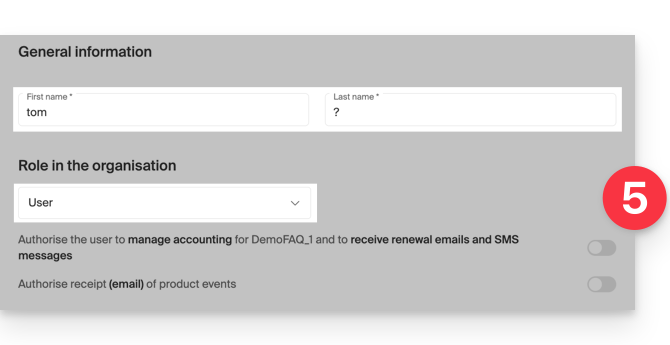
- Representante legal
- Responsabilidad legal de la organización
- Puede gestionar todos los productos y usuarios
- Puede gestionar la contabilidad y los pedidos de nuevos productos
- Administrador
- Puede gestionar todos los productos y usuarios
- Puede gestionar la contabilidad y los pedidos de nuevos productos
- Usuario
- Puede gestionar los productos que autorice
- Puede gestionar la contabilidad si lo autoriza
- Representante legal
- No crear una dirección de correo electrónico para el usuario e indicar su dirección de correo electrónico existente a la que enviar la invitación:
- Puede obligar a este futuro usuario a conectarse con esta dirección de correo electrónico o autorizarle a especificar otra dirección de correo electrónico (útil, en particular, si ya tiene una cuenta de usuario con Infomaniak con otro identificador de conexión).
- Agregar el usuario a su kSuite con el botón de alternancia (toggle switch).
- Haga clic en el botón Invitar:

La invitación está en espera hasta la inscripción definitiva del usuario invitado (leer más abajo). El tablero de control de los usuarios de la Organización indica bien este estado:
Aceptar la invitación
Para acceder a la Organización que posee kChat:
- El usuario invitado recibe la invitación en su dirección de correo electrónico y hace clic en el botón Aceptar la invitación:

- Especifica sus coordenadas así como la dirección de correo electrónico / contraseña que desea utilizar y completa el registro:

- Una vez completado el registro, el nuevo usuario registrado puede conectarse a su Manager y acceder a kChat al que ha sido invitado.
- Los usuarios existentes son notificados automáticamente de la llegada del nuevo participante y pueden conversar con él; tan pronto como se añade, el nuevo usuario recibe un mensaje de kChat.bot dándole la bienvenida:

Acceso a kSuite, ¡y no acceso a la gestión de kSuite!
Es importante diferenciar el uso de la aplicación kChat (dentro de kSuite) y la gestión de kSuite en sí misma.
En el ejemplo de invitación anterior, el nuevo usuario ha sido invitado a unirse a kChat, se cuenta como un usuario de la kSuite cuando un administrador accede a la gestión de usuarios de su kSuite:
Sin embargo, este nuevo usuario no podrá gestionar directamente la kSuite a la que ha sido invitado, ya que su rol (definido en el primer punto 5 anterior) no le autoriza a hacerlo.
Esta es la razón por la cual este usuario no verá ningún enlace activo en la sección Herramientas Colaborativas → kSuite de su Manager Infomaniak. Tendrá que cambiar a las aplicaciones Infomaniak a través del menú en la parte superior derecha:

Tenga en cuenta que, si es necesario, este usuario podrá ordenar su propia kSuite sin vínculo con la kSuite a la que ha sido invitado.
Esta guía explica cómo conectar la aplicación de escritorio eM Client (aplicación de escritorio en macOS / Windows) a una dirección de correo electrónico alojada en Infomaniak.
Prólogo
- Los diferentes servicios ofrecidos por Infomaniak son todos compatibles con los protocolos estándar correspondientes (IMAP/SMTP para el correo electrónico, por ejemplo), por lo tanto, si tiene un problema con un software de terceros, póngase en contacto directamente con su editor o un Socio y consulte la política de soporte así como el artículo 11.9 de los Términos y Condiciones de Infomaniak.
Agregar la dirección de correo electrónico a la aplicación
Requisitos previos
- Crear la dirección de correo electrónico en my kSuite o en un Servicio de Correo / kSuite.
- Crear una contraseña para la dirección de correo electrónico en el dispositivo que va a configurar.
Para configurar la aplicación de mensajería:
- Abra la aplicación y elija el modo deseado, luego haga clic en Siguiente:

- Ingrese la dirección de correo electrónico a vincular y luego haga clic en el botón Iniciar junto al campo:

- Ingrese la contraseña de la dirección de correo electrónico y luego haga clic en Continuar junto al campo:

- Marque la casilla y haga clic en Sí:

- Verifique y complete la información faltante:

- Elija el modo deseado y luego haga clic en Siguiente:

- ¡Listo! Su dirección de correo electrónico ahora está configurada en la aplicación:

Parámetros recomendados
- Servidor IMAP entrante =
mail.infomaniak.com - Puerto IMAP =
993(con SSL) - Servidor SMTP saliente =
mail.infomaniak.com - Puerto SMTP & protocolo de cifrado y comando/método para activar este protocolo:
587+ STARTTLS - Nombre de usuario/username = la dirección de correo completa & entera ( ? )
- Contraseña/password = la generada para la dirección de correo que desea consultar
- Autenticación obligatoria para el envío de correos electrónicos:
- Se activa en la configuración SMTP de su aplicación.
- Marque "usar los mismos parámetros que el servidor entrante" o, según los programas/clientes de correo, vuelva a ingresar un nombre de usuario (= dirección de correo completa & entera) y la contraseña generada.
Consulte esta otra guía si está buscando información sobre otros puertos y protocolos de mensajería compatibles (SSL / TLS, por ejemplo).
En caso de problema
Verifique que el Servicio de Correo esté configurado de manera óptima.
No es necesario contactar al Soporte de Infomaniak si su dirección de correo funciona bien fuera de la aplicación. El error más frecuente se refiere al uso de una contraseña incorrecta. Consulte las soluciones proporcionadas en esta otra guía sobre la mensajería en general.
Esta guía detalla las posibilidades de personalización de la Organización Infomaniak, en particular las URL personalizadas (direcciones Custom Brand) para el Manager y las herramientas kSuite como kDrive o Euria.
Custom Brand es un servicio ya incluido con kSuite Enterprise.
Creación de URLs personalizadas
Para obtener Custom Brand:
- Haga clic aquí para acceder a Custom Brand en el Manager Infomaniak (¿necesita ayuda?).
- Haga clic en el botón azul Probar Gratis (en la sección Custom Brand)

- Indique el nombre de dominio a utilizar en su dirección web personalizada:
- Si aún no tiene un nombre de dominio, podrá comprarlo en este paso.
- Si su nombre de dominio ya se está utilizando para otro servicio, podrá elegir otro o utilizar un subdominio (ejemplo:
my.domain.xyz).
- En el momento de elegir el nombre de dominio, la interfaz le presentará ejemplos de direcciones web personalizadas (ejemplo: manager.domain.xyz).
- Haga clic en el botón azul “Esta dirección web me conviene” o seleccione otro nombre de dominio o subdominio hasta encontrar una dirección web personalizada que le convenga.
- La preparación de las direcciones web personalizadas puede tardar unos minutos, se enviará un correo electrónico confirmando la creación a la dirección de correo electrónico del propietario de la cuenta.
Para desactivar el acceso a través de las URL personalizadas, haga clic en el botón azul Desactivar en la parte superior derecha de la sección Custom Brand:
Puede reactivar las direcciones más tarde mediante el mismo botón.
Personalización de la interfaz
Además de la personalización de las direcciones web de sus productos Infomaniak, es posible agregar un logo. También podrá personalizar su página de inicio de sesión mediante un diaporama de 3 imágenes:
- Haga clic aquí para acceder a Custom Brand en el Manager Infomaniak (¿necesita ayuda?).
- Haga clic en el botón azul Personalizar (en la sección Custom Brand).
- Sube una imagen o haz clic en Seleccionar una imagen para agregarla como logo.
- Redimensiona la imagen con la herramienta si esta excede el tamaño máximo de 270 x 70 píxeles.
- La herramienta permite obtener una vista previa del aspecto de su logotipo en un tema oscuro o claro.
- Haga clic en Validar.
- Para personalizar su página de inicio de sesión, haga clic en el botón azul Siguiente todo a la derecha.
- Desde los dos campos de selección de colores, elija el color del texto y los botones de inicio de sesión.
- Arrastre y suelte o haga clic en Seleccionar una imagen para crear un diapositiva de 3 imágenes a la derecha de la página de inicio de sesión (las imágenes deben tener al menos 865 x 1200 píxeles).
- Haga clic en Agregar y luego en Finalizar para guardar los cambios.
Las herramientas de Infomaniak, como el servicio web Mail de Infomaniak (servicio en línea ksuite.infomaniak.com/mail) o las interfaces Calendar, Contacts, kSuite… pueden mostrarse en modo claro o modo oscuro ("dark mode"), incluso basándose en la configuración de su sistema operativo actual.

Activar un modo manual
Para elegir manualmente una visualización oscura o clara, sin basarse en una posible visualización diferente en el sistema operativo:
- Haga clic aquí o en la pastilla con sus iniciales/avatar en la esquina superior derecha del Administrador de Infomaniak) para "Gestionar mi cuenta":

- Luego, haga clic en Aparencia en el menú lateral izquierdo.
- Haga clic en Claro para aplicar el modo claro:

- Haga clic en Oscuro para activar el "dark mode".
Activar el modo automático
El modo automático se basa en los parámetros de su sistema operativo (macOS / Windows...):
- Haga clic aquí o en la pastilla con sus iniciales/avatar en la esquina superior derecha del Administrador de Infomaniak) para "Gestionar mi cuenta":
- Haga clic en Aparencia en el menú lateral izquierdo.
- Haga clic en el modo Automático:

Luego, si desea modificar el tema claro o oscuro de su computadora, para que el modo automático del Administrador tenga en cuenta sus preferencias...
... en macOS
- Haga clic en Preferencias del Sistema...

- Haga clic en Aparencia y elija el modo oscuro a la derecha:

… en Windows
- Abra el menú de inicio
- Haga clic en Configuración:
- Haga clic en Personalizar y luego Colores:
- Haga clic en Oscuro:
¿Y en el móvil?
El tema oscuro está activado en los dispositivos móviles para las páginas de inicio de sesión y creación de cuenta de Infomaniak; se adapta automáticamente a las preferencias del sistema móvil, ofreciendo así una experiencia visual coherente entre las aplicaciones móviles y el inicio de sesión/creación de cuenta.
Esta guía explica cómo iniciar una conversación oral o de video entre uno o varios usuarios kChat, con la solución ética de videoconferencia gratuita de Infomaniak, kMeet.
Prólogo
- La función de llamada en kChat está disponible en todas las versiones Web (navegador), móvil (iOS / Android) y ordenador (macOS / Windows).
Crear una reunión entre usuarios kChat
Para poder hablar en un salón virtual con el micrófono y la webcam de tu dispositivo, simplemente presiona el botón Llamar visible en cualquier conversación kChat, canal privado, público, a través de la aplicación o directamente en el navegador:
- Llama directamente a un usuario si estás en una discusión directa con él, o inicia una llamada a todos los miembros de un canal si enciendes la reunión desde el canal.
- Llamar a un usuario que está en “No molestar” no activará ni el timbre ni la ventana emergente de llamada en su dispositivo, pero verá el mensaje en la conversación.
- El micrófono se activa por defecto cuando se acepta la llamada, pero no la cámara.
- Visualice los usuarios de la reunión (quién la ha aceptado, rechazado o perdido) mediante los avatares en el mensaje kChat.
- Una vez iniciada la llamada, un emoji aparece en tu estado kChat para indicar que estás ocupado en la conversación.
- Un mensaje enviado desde la videollamada (kMeet) también será visible en la conversación kChat (y viceversa).
- Se muestran indicaciones sobre el inicio y el cierre de la reunión automáticamente en el hilo de conversación kChat correspondiente.
Especificidades para las llamadas en los canales
- La llamada no sonará en los destinatarios de la llamada, pero verán un mensaje en kChat así como una notificación.
- Un mensaje (de prevención) aparecerá si deseas iniciar una llamada en un canal que incluye más de 7 usuarios.
Consulte este otro guía si buscas información sobre kMeet.
Esta guía trata sobre los problemas que pueden surgir al utilizar aplicaciones Infomaniak (como kChat, kDrive, kAuth, etc.) o herramientas (como config.infomaniak.com, el Manager Infomaniak, etc.) con hardware (SO, navegador, dispositivos, etc.) antiguo / no actualizado / obsoleto.
Prólogo
- Por ejemplo, no será posible acceder cómodamente a los servicios Infomaniak con un iPhone 5s o 6 en iOS 12.
- Por lo tanto, se recomienda actualizar regularmente los navegadores y los sistemas operativos para disfrutar de la mejor experiencia posible con la infraestructura de Infomaniak.
- Tenga también en cuenta esta otra guía que se centra más específicamente en los navegadores y sus componentes.
- ¿Y está utilizando la última versión de la app Infomaniak correspondiente?
Actualizar el sistema operativo, el navegador, etc.
Los sistemas o navegadores antiguos pueden causar lentitud, errores o un mal funcionamiento. Por lo tanto, es preferible utilizar componentes actualizados regularmente, ya que las aplicaciones Infomaniak funcionan de manera óptima en sistemas actualizados y hardware reciente.
Ejemplo para kChat:
| kChat | Requisito mínimo |
|---|---|
| App Web (navegador) | Chrome 134+, Firefox 128+, Safari 17.4+, Edge 134+ |
| Aplicación móvil (iOS) | iOS 15.1+ (iPhone 6s o más reciente) |
| Aplicación móvil (Android) | Android 7.0+ con Chrome actualizado |
| Aplicación de escritorio (macOS) | macOS 12 (Monterey) o versión posterior |
| Aplicación de escritorio (Windows) | Windows 10 o versión posterior |
| Aplicación de escritorio (Linux) | Ubuntu 22.04 LTS o distribución equivalente mantenida |
Si tienes problemas con un navegador de Internet, intenta actualizarlo o instalar una alternativa:
- Google Chrome
https://www.google.com/chrome/
(El sitio detecta automáticamente el sistema operativo y ofrece la última versión) - Mozilla Firefox
https://www.mozilla.org/firefox/new/
(Página de descarga y actualización para Windows, macOS y Linux) - Microsoft Edge
https://www.microsoft.com/edge
(El enlace ofrece la actualización automática o la descarga según el sistema) - Safari (solo macOS)
https://support.apple.com/fr-fr/HT204416
(La actualización de Safari se realiza a través de las actualizaciones del sistema de macOS) - Opera
https://www.opera.com/fr/download
(Permite descargar la última versión para tu sistema) - Brave
https://brave.com/download/
(Página de descarga con detección automática del sistema operativo)
Tecnologías utilizadas por Infomaniak
Muchas herramientas web desarrolladas por Infomaniak utilizan Angular. La necesidad de hardware actualizado o reciente para hacer funcionar las aplicaciones no es específica de Angular en sí, sino más bien un requisito general para la ejecución de cualquier aplicación web moderna. Aquí hay algunas razones por las que a menudo se necesita hardware actualizado:
- Angular se basa en funcionalidades avanzadas de los navegadores modernos, a menudo ausentes o mal gestionadas en las versiones antiguas.
- Los navegadores recientes optimizan la ejecución de JavaScript y el renderizado gráfico, lo que mejora la fluidez de las aplicaciones Angular.
- Las versiones actualizadas corrigen fallos conocidos, reduciendo los riesgos de compromiso.
- Los navegadores modernos son más conformes con las últimas especificaciones HTML, CSS y JavaScript, asegurando una mejor compatibilidad.
- Las API modernas (cámara, geolocalización, notificaciones, etc.) solo son accesibles a través de navegadores recientes, indispensables para experiencias interactivas.
Esta guía le permite descubrir rápidamente las funciones esenciales de Euria, la inteligencia artificial a su disposición dentro de kSuite, especialmente eficiente como agente conversacional en la aplicación kChat.
Prólogo
- Euria puede ayudarle a realizar todo tipo de cálculos, traducciones, proporcionar indicaciones sobre diversos temas y respuestas a sus preguntas.
- Tome nota de esta otra guía sobre el modelo utilizado y las responsabilidades de cada uno.
- Tan pronto como se añada un nuevo usuario, este recibe un mensaje de Euria dándole la bienvenida.
- Tome nota de esta otra guía sobre las posibilidades de resúmenes por IA en kChat.
Agregar Euria a los contactos de kChat
Los bots actualmente disponibles en kChat ya forman parte de sus contactos.
Si aún no los ve, haga clic en el menú lateral izquierdo de kChat…
- … en la búsqueda de canal (los bots también aparecen como canales)
- … o en el icono + junto a Mensajes directos para buscar el bot
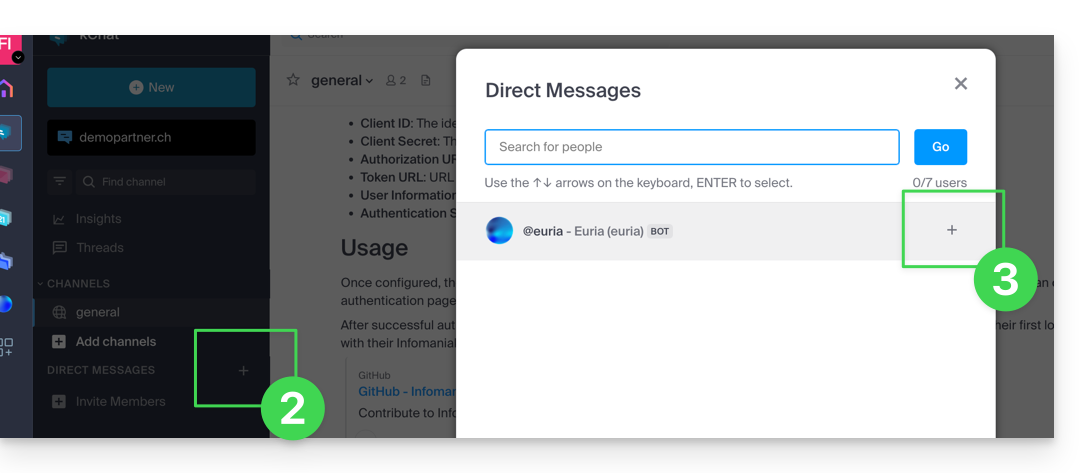
- Agregue los bots señalados como tales con la etiqueta [bot] o busque el término bot o chat.
No cree una conversación grupal entre los bots y usted mismo, ya que no funcionará. Debe crear un canal de discusión privada entre cada bot individualmente y usted mismo.
Luego, simplemente escríbale como si estuviera conversando con un conocido: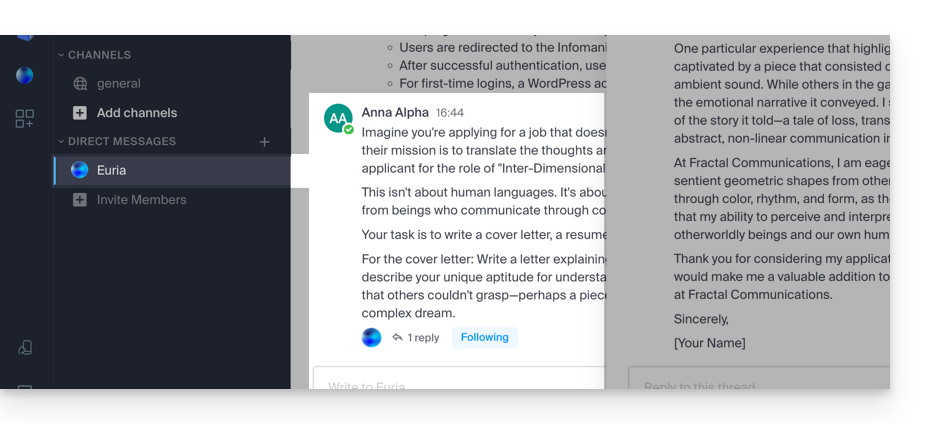
Esta guía explica cómo importar tareas en la sección dedicada de la aplicación web Calendar de Infomaniak (servicio en línea ksuite.infomaniak.com/all/calendar/tasks).
Prólogo
- El archivo
.icses un contenedor estándar (RFC 5545) y dentro de este archivo, se encuentran los “componentes”:VEVENT(Evento): es lo que se ve en la cuadrícula del calendario, con una noción de tiempo ocupado (Hora de inicioDTSTARTy Hora de finDTENDo duración).VTODO(Tarea): es una acción a realizar, con a menudo una fecha límite (DUE), pero no necesariamente una duración, y un estado binario (hecho o no hecho).
- Por lo tanto, al importar un archivo
.icsen la aplicación Calendar de Infomaniak, el sistema importa los datos en el calendario y su sección “Tareas” según su tipo.
Importar tareas
Si tiene un archivo .ics para importar:
- Haga clic aquí para acceder a la aplicación web Calendar de Infomaniak (servicio en línea ksuite.infomaniak.com/calendar).
- Haga clic en la flecha para expandir la sección Acciones avanzadas.
- Haga clic en Importar.
- Haga clic en el botón para seleccionar un archivo ICS (máximo 20 Mo):

- Seleccione el archivo que contiene las tareas (y/o eventos):
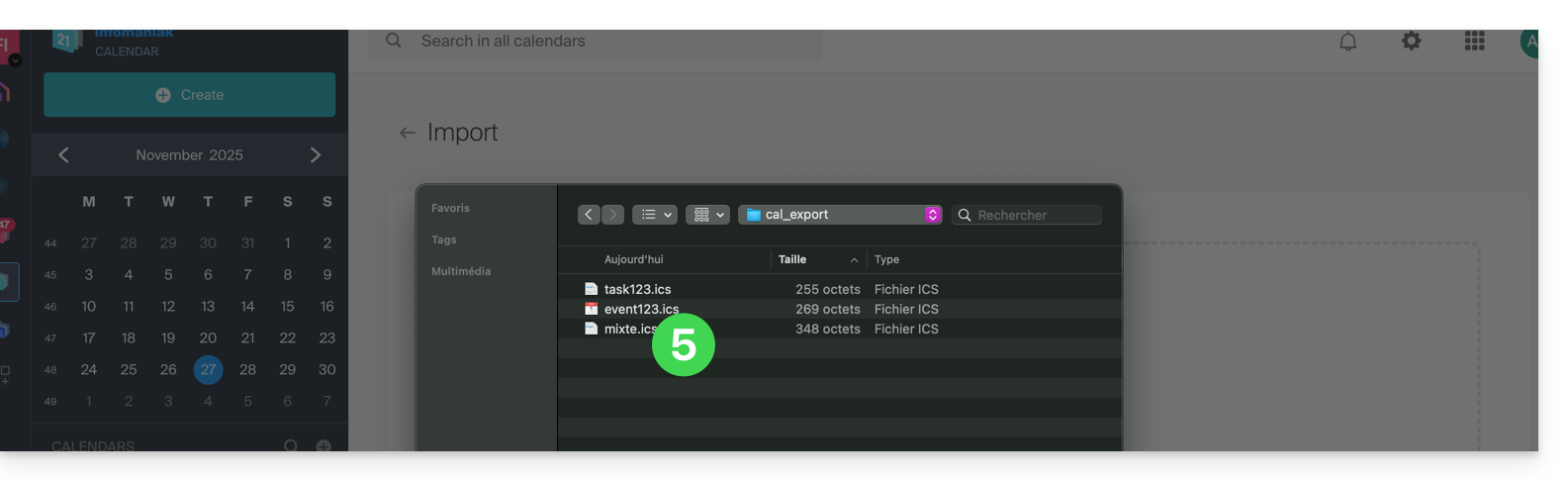
- Elija el calendario en el que importar los datos (o cree un nuevo calendario para la ocasión).
- Haga clic en el botón para comenzar la importación:
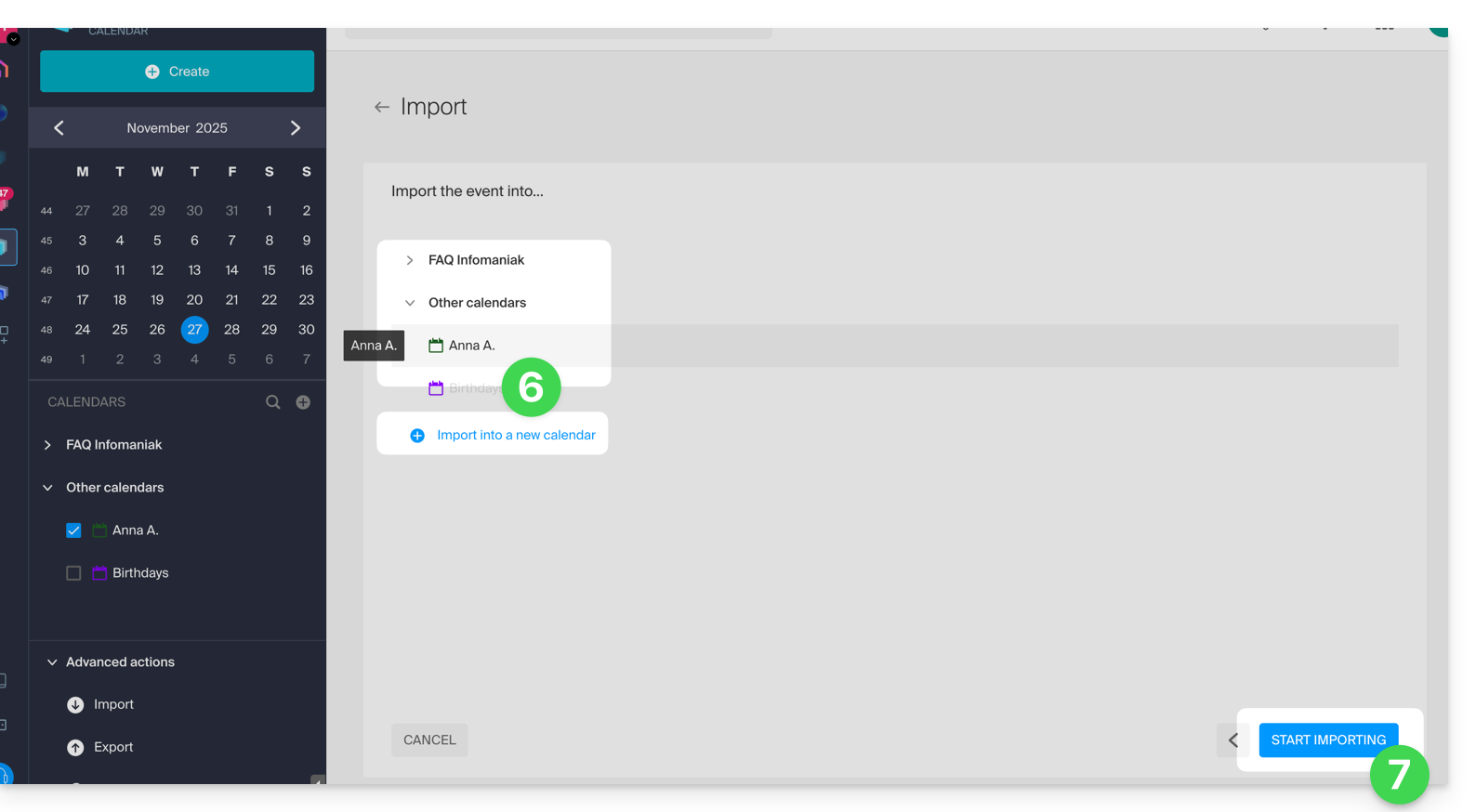
- Si el archivo
.icscontenía tareas, las encontrará en la sección Tareas (y los eventos eventuales presentes en el archivo se encuentran en el calendario):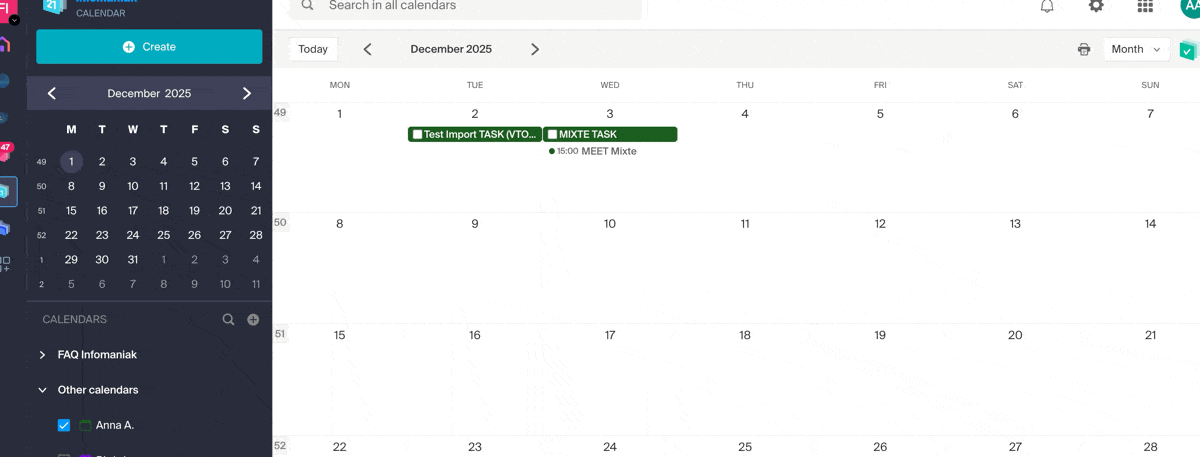
Esta guía explica cómo agregar un usuario completamente externo a kChat.
Prólogo
- Si es administrador de la Organización en la que se encuentra my kSuite (y, por lo tanto, kChat) con derechos completos otorgados para kChat, puede invitar a un usuario completamente externo a su Organización que no será contabilizado como un usuario.
- Este último será invitado a crear una cuenta Infomaniak si no tiene una.
- Para agregar un usuario kChat y otorgarle más derechos, consulte esta otra guía.
Invitar a un usuario a chatear en un canal privado
Para enviar una invitación por correo electrónico desde kChat:
- Haga clic aquí para acceder a la aplicación web kChat (servicio en línea ksuite.infomaniak.com/kchat) o abra la aplicación de escritorio kChat (aplicación de escritorio en macOS / Windows / Linux).
- Haga clic en el botón para Invitar a miembros:

- Haga clic en el enlace para invitar a un nuevo usuario:

- Especifique la o las direcciones de correo electrónico de las personas a invitar.
- Especifique el o los canales a los que estas personas podrán acceder.
- Haga clic en el botón azul para enviar la invitación:

- La persona invitada recibe un correo electrónico con un enlace que conduce a la interfaz kChat y el canal compartido con él:

- Obviamente, hay una fase de registro si el usuario aún no tiene una cuenta Infomaniak y, mientras tanto, el usuario invitado está listado en el canal kChat en cuestión:

- Tenga en cuenta que no estará listado en espera en my kSuite o en otro lugar, ya que se trata de un usuario restringido y externo; y mientras no haya completado su registro, el cupo sigue siendo de 0/100 usuarios externos:
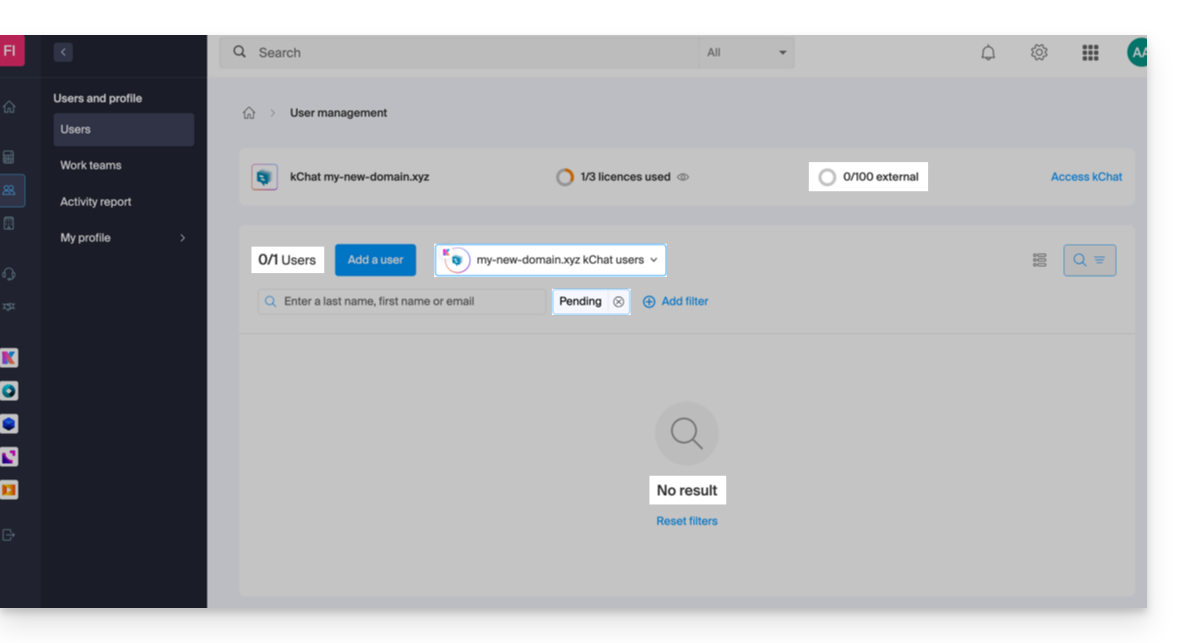
- Tenga en cuenta que no estará listado en espera en my kSuite o en otro lugar, ya que se trata de un usuario restringido y externo; y mientras no haya completado su registro, el cupo sigue siendo de 0/100 usuarios externos:
- Una vez completado el registro, el usuario puede acceder a kChat:

- Desde la cuenta de administrador, una vez que el registro del usuario externo se haya completado, obtendrá la mención de 1 usuario externo en su tablero de my kSuite:

- Y tendrá la indicación en kChat de que el usuario accede a su canal privado:

- Desde la cuenta de administrador, una vez que el registro del usuario externo se haya completado, obtendrá la mención de 1 usuario externo en su tablero de my kSuite:
Permisos del usuario invitado
Los invitados pueden…
- … fijar mensajes a canales
- … usar "comandos slash" (excepto los comandos restringidos como la invitación de miembros, el cambio de nombre de canales, la modificación de encabezados, etc.)
- … poner un canal en favorito
- … silenciar un canal
- … actualizar su perfil
- … utilizar métodos de autenticación diferentes a los de otros usuarios
- … utilizar la aplicación kChat: el invitado puede abrir la app (Web, móvil o de escritorio) ya sea miembro de un kChat o no; este principio de funcionamiento es diferente con my kSuite+ por ejemplo.
Los invitados no pueden…
- … descubrir canales públicos
- … unirse a equipos abiertos
- … crear mensajes directos o mensajes de grupo con miembros que no pertenecen al mismo canal
- … invitar a personas
Esta guía explica cómo agregar un nuevo evento recurrente en un calendario / agenda de la aplicación web Calendar de Infomaniak (servicio en línea ksuite.infomaniak.com/calendar).
Prólogo
- Para crear un simple evento único, consulte esta otra guía.
- Para programar / agendar una reunión entre varios usuarios y encontrar el mejor horario, consulte esta otra guía sobre el asistente de toma de citas.
- Es posible modificar (mover / eliminar) una sola ocurrencia de un evento recurrente en la agenda de Infomaniak sin afectar toda la serie, permitiendo así adaptar temporalmente el horario, los participantes, el lugar o la duración de una reunión específica mientras se preserva la configuración original para todas las demás ocurrencias.
Agregar un evento recurrente
Para agregar un evento que se repetirá en el futuro:
- Haga clic aquí para acceder a la aplicación web Calendar de Infomaniak (servicio en línea ksuite.infomaniak.com/calendar).
- Haga clic en el botón Crear en la esquina superior izquierda.
- Haga clic en Evento:

- Muestra los campos adicionales:

- Active la recurrencia y personalícela según sus necesidades:
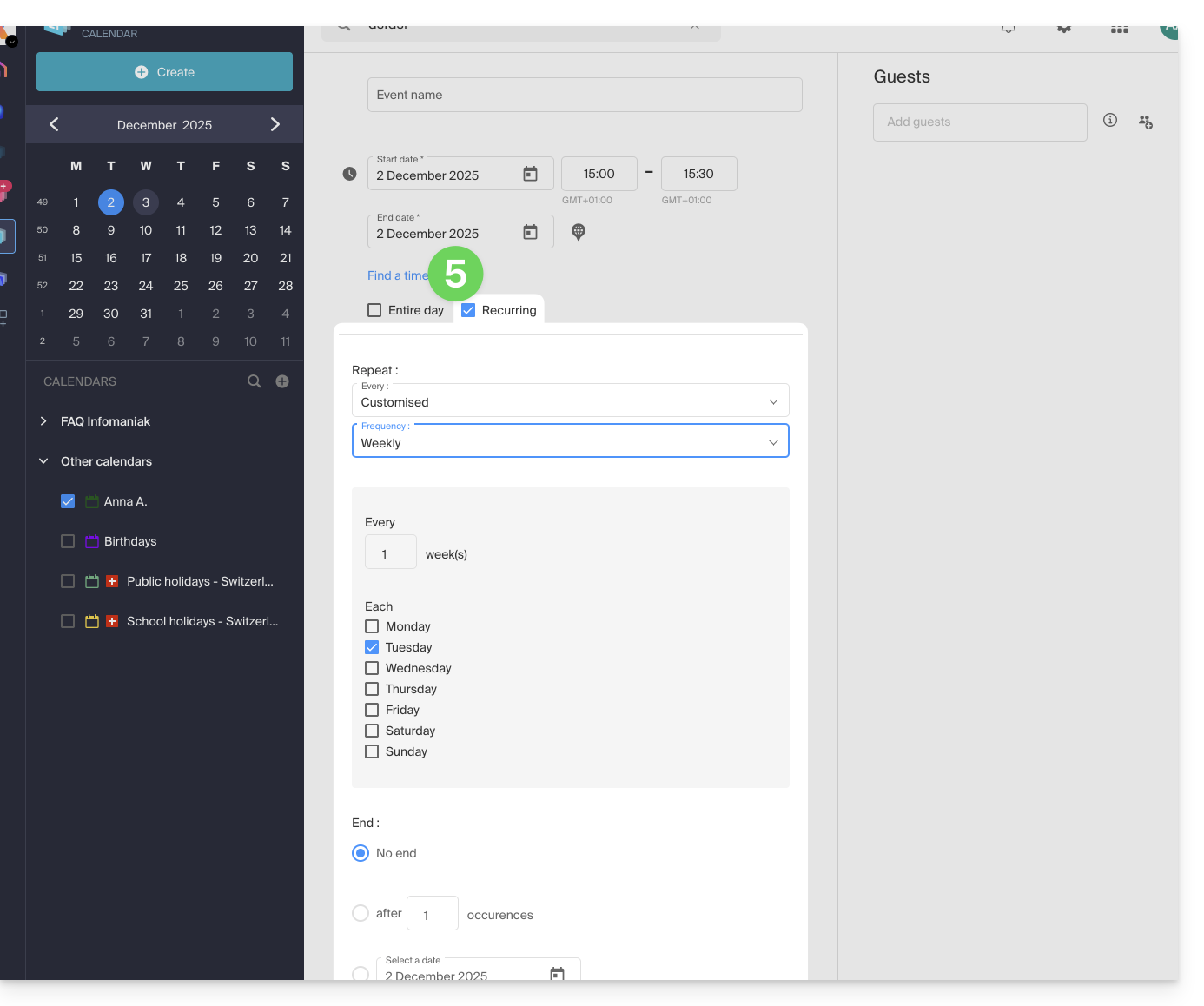
- Guarde el evento recurrente al final de la página.
Esta guía explica cómo responder a un correo electrónico visible en la aplicación web Mail Infomaniak (servicio en línea mail.infomaniak.com) enviando la respuesta directamente en la aplicación web kChat (servicio en línea kchat.infomaniak.com) o la aplicación de escritorio, en forma de mensaje privado al remitente del correo electrónico.
Prólogo
- Esta funcionalidad permite responder a un correo electrónico directamente en kChat, con un recordatorio del mensaje original para facilitar la comprensión.
- Su objetivo es agilizar la colaboración permitiendo reaccionar rápidamente a un correo electrónico sin salir del entorno kSuite.
- Reduce los viajes de ida y vuelta entre el correo electrónico clásico y el espacio de trabajo colaborativo.
Enviar una respuesta a un correo electrónico a través de kChat
Requisitos previos
- La funcionalidad actualmente solo está disponible en intercambios uno a uno y no en discusiones de grupo.
- La vista previa del correo electrónico aún no está disponible en dispositivos móviles, a menos que utilice la versión beta de la aplicación kChat.
Cuando haya recibido un correo electrónico de un colaborador y desee responderle directamente en kChat:
- Haga clic aquí para acceder a la aplicación web Mail Infomaniak (servicio en línea mail.infomaniak.com).
- Abra el mensaje al que desea responder por kChat.
- Haga clic en el icono de mensaje kChat en la barra de herramientas del correo electrónico:

- Redacte su mensaje kChat, fórmelo si es necesario y haga clic en el botón Enviar en la esquina inferior derecha:

- Su interlocutor recibe el mensaje en kChat acompañado de un cuadro que representa el correo electrónico original (fecha y hora, asunto)...
Puede acceder a este mensaje en kChat (en el hilo de los mensajes privados intercambiados con su interlocutor) pero también:
- en el mensaje de confirmación de envío:

- en un banner de información sobre la conversación de correo:

Esta guía explica cómo planificar rápidamente una reunión entre varios usuarios desde la aplicación web Mail de Infomaniak (servicio en línea ksuite.infomaniak.com/mail).
Crear un evento a partir de un correo electrónico
Para iniciar el asistente de planificación:
- Haga clic aquí para acceder a la aplicación web Mail de Infomaniak (servicio en línea ksuite.infomaniak.com/mail).
- Abra el mensaje del remitente (o la conversación entre varios participantes) con quien desea organizar una reunión o un evento en común.
- Haga clic en el icono ⋮ en la esquina superior derecha del mensaje abierto.
- Haga clic en Organizar un evento:
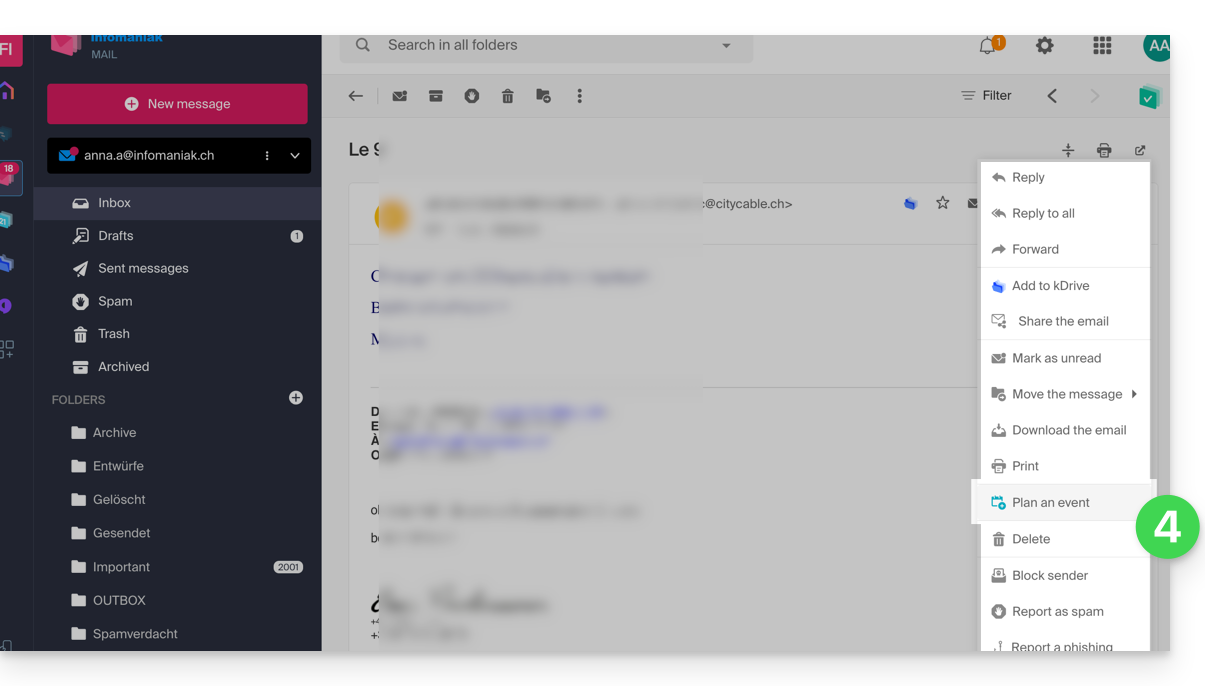
- El asistente de la aplicación Calendar de Infomaniak se muestra en el lado derecho de la pantalla.
- El título de la reunión se genera automáticamente a partir del asunto del correo electrónico, pero es posible modificarlo.
- La duración del evento (y su posición dentro del día) se genera automáticamente lo más cerca posible del momento presente, pero es posible modificarlo, al igual que una posible sala puede añadirse debajo.
- Verifique o cambie el calendario utilizado.
- Los participantes en la conversación se añaden automáticamente a partir de su dirección de correo electrónico y pueden gestionarse en la segunda pestaña.
- Guarde la información para crear el evento y las invitaciones:
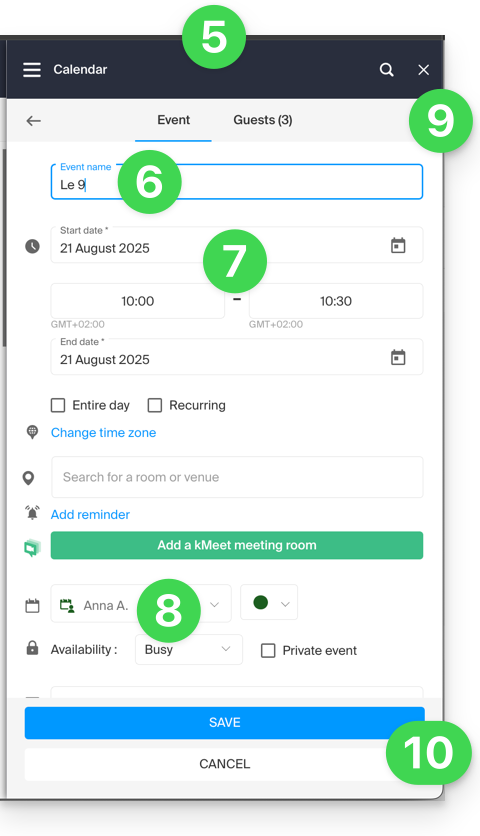
Infomaniak le propone reemplazar Skype por sus propias soluciones, ya sea para llamadas individuales, reuniones a distancia o intercambios de equipo.
kMeet, la videoconferencia para particulares y empresas
A pesar de su éxito inicial, la plataforma de comunicación Skype ha visto disminuir su uso frente a la aparición de soluciones mejor integradas a los nuevos usos colaborativos.
Una de las formas más sencillas de reemplazar Skype es adoptar kMeet:
- Llamadas de audio y video ilimitadas
- Acceso sin inscripción
- Compatibilidad Web, móvil y escritorio
- Chat integrado & reacciones (emoticonos, sonidos)
- Compartición de pantalla con herramientas de dibujo, control
- Salas de subcomisión (salas de espera)
- Integración con el calendario (creación de enlace de videollamada)
- Integración con kDrive para el almacenamiento de la grabación de reuniones
- Integración con kChat para las videollamadas
- Respeto a la vida privada (sin publicidad, alojamiento en Suiza)
- Seguridad con cifrado AES-256
- Eco-responsable (energía renovable, compensación de CO₂)
Reemplazar Skype por kMeet
La alternativa kMeet para reemplazar Skype puede implementarse de diferentes maneras:
1. Uso rápido sin inscripción
Para iniciar una comunicación privada entre varias personas en Internet, basta con que una de ellas vaya a kMeet y luego comunique el enlace de la reunión a los demás. Aquí está el procedimiento paso a paso:
- Ingrese kmeet.infomaniak.com en un navegador como Chrome o Safari.
- Haga clic en Iniciar una nueva reunión:

- Ingrese un nombre para la reunión, lo que permite indicar a los futuros participantes el tema de la discusión a la que se unen.
- Haga clic en el botón para Continuar:

- Conceda los derechos necesarios a kMeet:

- Ingrese su nombre, el que verán los otros participantes.
- Active o desactive los posibles medios de comunicación si estos no deben usarse por el momento.
- Haga clic en el botón para unirse a la sala de reunión virtual (como primer participante, ya que nadie más ha sido invitado por el momento):
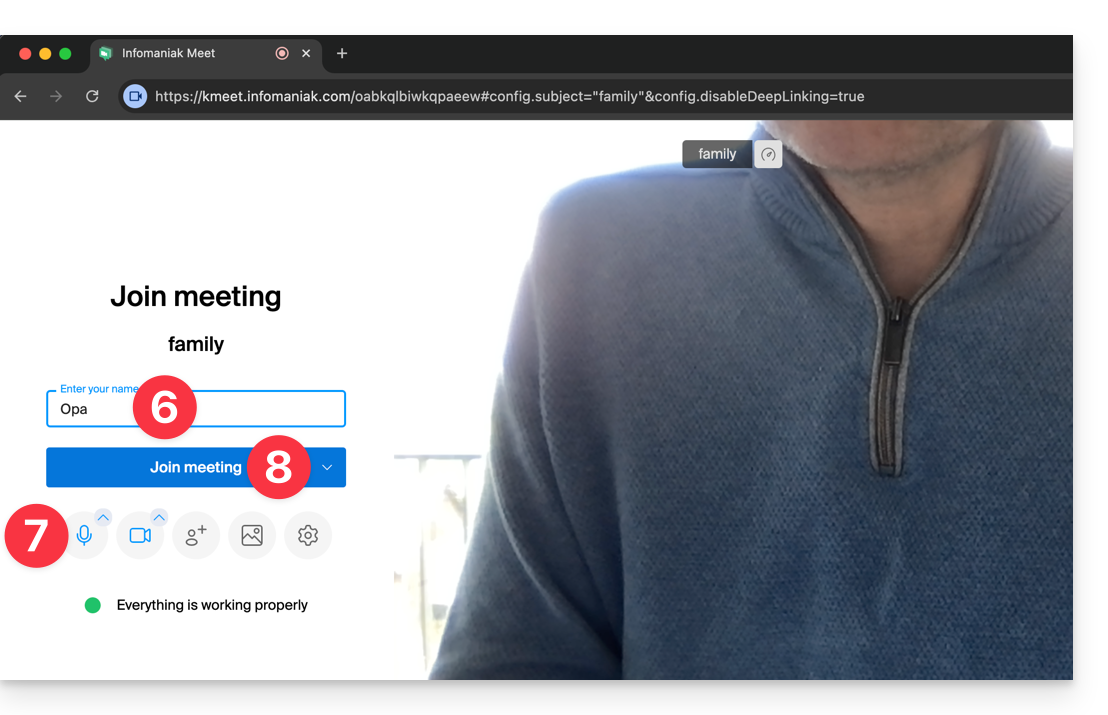
- ¡Listo! La sala ha sido creada y ahora puede copiar la información relativa a esta sesión y enviársela a los destinatarios para que se unan a usted (solo tendrán que ejecutar el enlace que les envíe).
- Cierre la ventana de información para que todos puedan conversar juntos:

- La barra de herramientas en la parte inferior de la pantalla permite activar o desactivar el micrófono, la cámara, etc.:
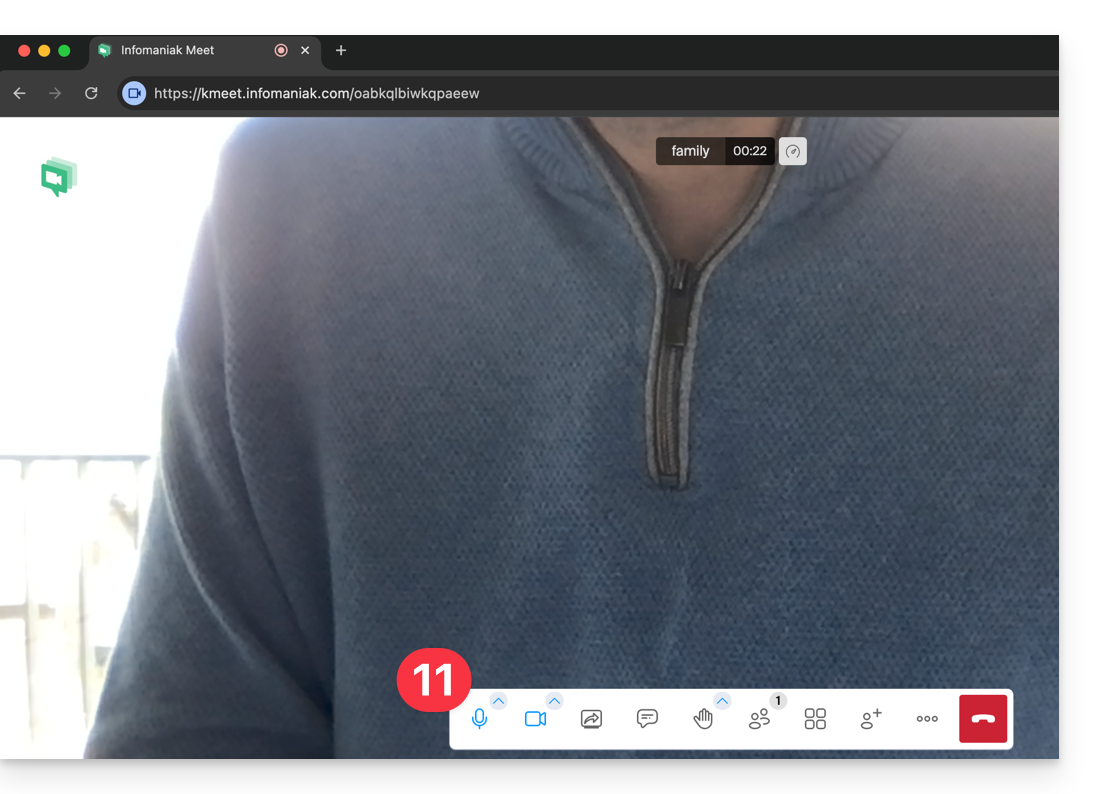
Para descubrir todas las posibilidades que ofrece kMeet, consulte esta otra guía.
2. Planificación e invitaciones con my kSuite
Para trabajar de manera eficiente, kMeet puede estar directamente conectado a su agenda profesional. Esto significa que cada vez que cree un evento en su calendario…
- … se genera automáticamente un enlace de videoconferencia…
- … los participantes reciben la invitación por correo electrónico con toda la información…
- … y el día D, pueden unirse a la reunión con un solo clic, sin registro ni software que instalar.
Ventaja: centraliza la gestión de las reuniones, reduce los olvidos y simplifica la organización, todo desde una sola interfaz.
Para implementar esta solución:
- Regístrese gratuitamente en my kSuite para disponer de una dirección de correo electrónico, por ejemplo
anna.alpha@ikmail.comy, sobre todo, de un acceso a los servicios de Infomaniak. - Acceda al calendario ksuite.infomaniak.com/calendar y luego cree un evento el día de su elección.
- Añada participantes al evento, aunque no sean clientes de Infomaniak.
- Haga clic en el botón verde para añadir automáticamente un enlace kMeet al evento.
- Haga clic en el botón para guardar su evento:

- Las invitaciones se enviarán automáticamente por correo electrónico a los participantes, con el enlace clicable que les permitirá unirse a la discusión en línea en el momento oportuno:

- El enlace de la reunión kMeet también es visible en el evento en el calendario directamente:

3. Llamar a su interlocutor de la misma manera que en Skype
Para iniciar una conversación en cualquier momento con un contacto previamente registrado en su libreta de direcciones, es necesario que ambos posean kChat, disponible en el seno de la kSuite de Infomaniak. Para implementar esta solución, que puede extenderse a todo un grupo de contactos:
- Regístrese en kSuite para disponer de un acceso a los servicios correspondientes de Infomaniak.
- Configure los usuarios (éstos pueden incluso ser externos) en la kSuite.
- Instale la app kChat o diríjase a la URL https://ksuite.infomaniak.com/kchat
- Un usuario puede ser llamado a través de kChat, lo que hará sonar el dispositivo del destinatario:
- = navegador de Internet si la URL de kChat está abierta, o computadora / dispositivo móvil si la app kChat está instalada.
- Consulte esta otra guía para saber más sobre las llamadas de videoconferencia en kChat.
- Luego, su interlocutor puede responder; la llamada se realizará con la tecnología kMeet en el seno de kChat o en la app kMeet si está instalada.
Esta guía le concierne si desea cambiar su proveedor de mensajería actual y alojar sus correos electrónicos en Infomaniak.
Prólogo
- Para ayudarle a identificar la oferta más adecuada a sus necesidades, consulte esta otra guía.
Llevar su mensajería a Infomaniak
Para no perder ningún mensaje y no sufrir ninguna interrupción:
- Siga en orden los diferentes enlaces propuestos, se abrirán en una nueva pestaña de su navegador, y vuelva después de cada paso completado a esta guía principal.
- Si es necesario, también puede migrar sus:
Usted ordena un Servicio de Correo únicamente
A continuación, se detallan los diferentes pasos para migrar su servicio de correo a Infomaniak de manera segura.
Paso 1: Es necesario ordenar el servicio de correo siguiendo esta guía.
En el momento del pedido, puede elegir transferir el nombre de dominio al mismo tiempo o pedir el servicio de correo solo.
Luego, puede importar el contenido de sus antiguas direcciones a Infomaniak siguiendo esta guía.
Paso 2: Una vez que las direcciones estén configuradas y su antiguo contenido importado, podrá vincular su dominio externo a su Servicio de Correo de Infomaniak para comenzar a recibir correos electrónicos en Infomaniak. Deberá seguir el capítulo "Vincular el dominio externo a su Servicio de Correo" de esta guía.
Aquí encontrará los registros MX / SPF que debe agregar a la zona DNS de su dominio:
SPF
Tipo: TXT
Host: Dejar en blanco
Destino: v=spf1 include:spf.infomaniak.ch -all
MX
Prioridad: 5
Huesped: Dejar en blanco
Destino: mta-gw.infomaniak.ch (para Gandi, es necesario agregar un punto al final "mta-gw.infomaniak.ch." )
Etapa 3 (opcional): Cuando todo funcione correctamente y si aún no lo ha hecho, puede transferir su nombre de dominio siguiendo esta guía.
Tan pronto como se inicie la transferencia, debería tener acceso a la zona DNS de su dominio en el Administrador de Infomaniak. Por lo tanto, puede verificar…
1. … en el diagnóstico DNS si hay correcciones que realizar y, si es necesario, agregar las entradas DNS que sean necesarias para otros servicios utilizados con su nombre de dominio (boletín informativo u otros).
2. … en la pestaña seguridad global de su servicio de correo si el DKIM está activado correctamente.
Si llegaron correos electrónicos durante la migración a su antiguo proveedor, puede volver a importar el contenido de sus antiguas direcciones en Infomaniak siguiendo esta guía (los duplicados se gestionan).
Ordena una kSuite
A continuación, se detallan los diferentes pasos para migrar su servicio de correo externo a una kSuite de Infomaniak de manera segura.
Paso 1: Ordene kSuite desde esta página.
Tan pronto como se complete el pedido, acceda a su kSuite y agregue su dominio a esta.
Luego, puede crear sus direcciones de correo electrónico e incluso importar el contenido de sus antiguas direcciones siguiendo esta guía.
Paso 2: Una vez que las direcciones estén configuradas y su antiguo contenido importado, podrá vincular su dominio externo a su Servicio de Correo de Infomaniak para comenzar a recibir correos electrónicos en Infomaniak. Deberá seguir el capítulo "Vincular el dominio externo a su Servicio de Correo" de esta guía.
Aquí encontrará los registros MX / SPF que debe agregar a la zona DNS de su dominio:
SPF
Tipo: TXT
Host: Dejar en blanco
Destino: v=spf1 include:spf.infomaniak.ch -all
MX
Prioridad: 5
Huesped: Dejar en blanco
Destino: mta-gw.infomaniak.ch (para Gandi, es necesario agregar un punto al final "mta-gw.infomaniak.ch." )
Etapa 3 (opcional): Cuando todo funcione correctamente y si aún no lo ha hecho, puede transferir su nombre de dominio siguiendo esta guía.
Tan pronto como se inicie la transferencia, debería tener acceso a la zona DNS de su nombre de dominio en el Administrador de Infomaniak. Puede verificar…
1. … en el diagnóstico DNS si hay correcciones que realizar y, si es necesario, agregar las entradas DNS que sean necesarias para otros servicios utilizados con su nombre de dominio (boletín informativo u otros).
2. … en la pestaña seguridad global de su servicio de correo si el DKIM está activado correctamente.
Si llegaron correos electrónicos durante la migración a su antiguo proveedor, puede volver a importar el contenido de sus antiguas direcciones en Infomaniak siguiendo esta guía (los duplicados se gestionan).

